Mündəricat
Steam bütün dünyada milyonlarla istifadəçiyə xidmət göstərən kompüter oyunlarının rəqəmsal paylanması üçün aparıcı platformadır. O, geniş oyun kitabxanası və oyunçulara qoşulmaq və təcrübələrini bölüşmək üçün inkişaf edən icma təklif edir.
Lakin bəzən istifadəçilər Steam-in oflayn rejimdə ilişib qalması ilə bağlı problemlərlə qarşılaşır və onların onlayn funksiyalara və çox oyunçulu oyunlara daxil olmasına mane olur. Əgər bu problemlə qarşılaşırsınızsa, doğru yerə gəldiniz.
Bu məqalədə Steam oflayn rejimini düzəltmək üçün müxtəlif həlləri əhatə edən geniş bələdçi topladıq ki, siz tez bir zamanda əldə edə biləsiniz. sevimli oyunlarınızdan və onlayn qarşılıqlı əlaqədən zövq almağa qayıdın. Steam-in oflayn qalmasına səbəb ola biləcək ümumi problemləri necə həll etmək və həll etmək və rahat oyun təcrübəsini təmin etmək üçün oxuyun.
Steam-in Oflayn olmasının ümumi səbəbləri
Bir neçə ümumi səbəb var. Steam oflayn rejimdə ilişib qala bilər. Bu səbəbləri başa düşmək problemi həll etməyə kömək edəcək və oyunlarınızdan zövq almağa qayıda biləsiniz. Aşağıdakılar Steam-in oflayn görünməsinin ən ümumi səbəblərindən bəziləridir:
- Server Baxımı: Steam tez-tez serverlərə giriş mümkün olmayan müntəzəm server texniki xidmətini planlaşdırır. Bu, Steam müştərinizi müvəqqəti olaraq oflayn rejimə keçirə bilər. Server zamanı çox şey edilə bilməztamamlanmasını gözləmək istisna olmaqla, texniki xidmət.
- Qeyri-sabit və ya Zəif İnternet Bağlantısı: İnternet bağlantınız zəifdirsə və ya fasilələr yaranırsa, Steam oflayn rejimə keçə bilər. Steam-dən yenidən onlayn istifadə etməyə cəhd etməzdən əvvəl internetinizin sabit və işlək olduğundan əmin olun.
- Firewall tərəfindən bloklanıb: Bəzən firewall Steam-in internetə daxil olmasını əngəlləyə bilər. Bu, adətən, düzgün konfiqurasiya edilməmiş antivirus proqramı və ya firewall proqramından istifadə etdiyiniz zaman baş verir. Bu problemi həll etmək üçün firewall və ya təhlükəsizlik parametrləriniz daxilində Steam-i ağ siyahıya saldığınızdan əmin olun.
- Qozulmuş Keş və ya Müvəqqəti Fayllar: Zədələnmiş və ya köhnəlmiş keş və müvəqqəti fayllar Steam-ə qoşulma ilə bağlı problemlərə səbəb ola bilər. internet. Bu faylların təmizlənməsi problemi həll etməyə və sizi yenidən onlayn olmağa kömək edə bilər.
- Yanlış Sistem Parametrləri: Cihazınızdakı təhlükəsizlik və internet parametrləri kimi bəzi yanlış parametrlər Steam-ə qoşulmağa mane ola bilər. internet. Bu parametrlərin yuxarıda təsvir edildiyi kimi dəyişdirilməsi problemi həll etməyə kömək edə bilər.
- Steam Platforma Güncəlləməsi: Bəzən Steam müvəqqəti olaraq internetə qoşulma qabiliyyətinə təsir edən yeniləməyə məruz qala bilər. Steam müştərinizin güncəl olduğundan əmin olun və problemin həll olunub-olunmadığını yoxlamaq üçün proqramı yenidən başladın.
Steam-də ilişib qalmasının potensial səbəblərini başa düşərəkoflayn rejimdə, siz problemi həll edə və müvafiq qaydada həll edə bilərsiniz ki, bu da oyun təcrübənizdən kəsintilər olmadan həzz almağa imkan verir.
Oflayn olduqda Steam'i necə düzəltmək olar
Steam-in Yükləmə Keşini Təmizləyin
Steam-ın onlayn işləməməsi ilə bağlı probleminiz varsa, yükləmə önbelleğinizi təmizləməklə probleminizi həll edə bilərsiniz. Endirmə keşinizin təmizlənməsi köhnəlmiş və ya zədələnmiş keş ilə bağlı bəzi problemləri həll etməyə kömək edə bilər və bu, tez və asan həll yoludur.
Addım 1: Steam proqramını açın, Steam üzərinə klikləyin , seçin və Parametrlər seçin.

Addım 2: Yükləmələr bölməsinə keçin və Endirmə Keşini Sil üzərinə klikləyin düyməsi.

Addım 3: OK düyməsini klikləyin və Steam-i yenidən başladın.
İnternet Parametrlərinizi Dəyişin
Addım 1: Başlat menyusunu açın, İnternet Seçimləri yazın və Aç düyməsini basın.
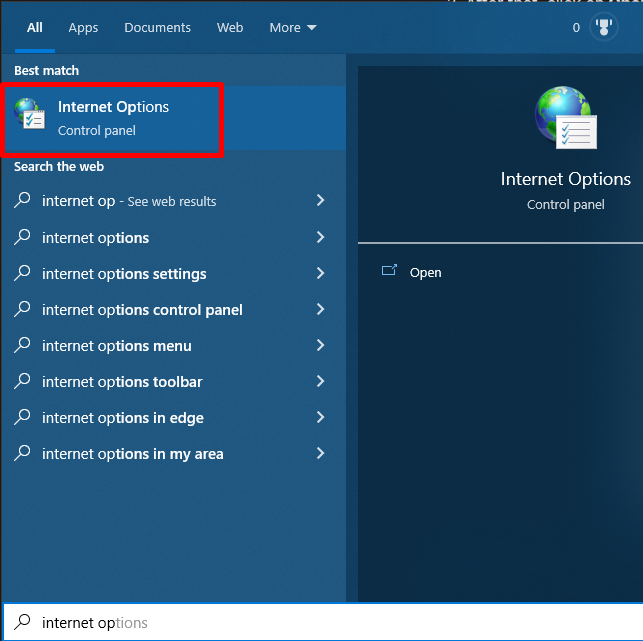
Addım 2: Get Qabaqcıl nişanına keçin və aşağı diyirləyin Təhlükəsizlik tapın.
Addım 3: Qabaqcıl Qorunan Rejimi Aktivləşdir<7 üçün qutunun işarəsini silin>.
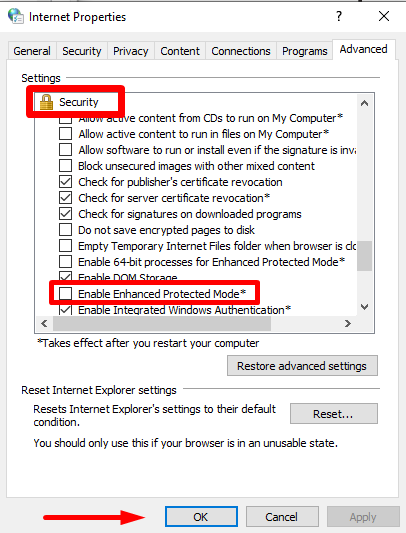
4-cü addım: OK düyməsini klikləyin və Steam-i yenidən başladın.
Qısayolunuzu dəyişdirin
Addım 1: Hesabınızdan çıxın və Steam tətbiqindən çıxın.
Addım 2: Steam qısayol ikonasına sağ klikləyin və seçin Xüsusiyyətlər .

Addım 4: Qısayol tabına keçin. Hədəf dialoq qutusunun sonuna -TCP əlavə edin.
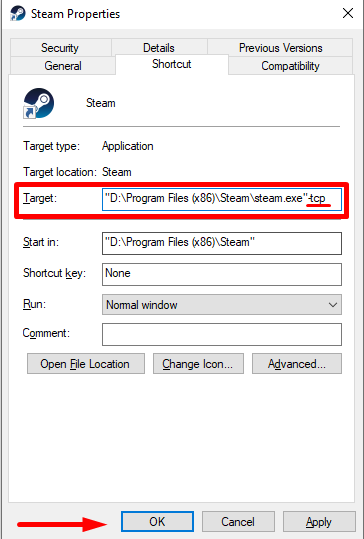
Addım 5: Klikləyin Tətbiq düyməsini basın və OK düyməsini basın.
Addım 6: Steam proqramını yenidən işə salın.
Winsock-u sıfırlayın
Winsock-un sıfırlanması kompüter şəbəkəsi problemlərinin aradan qaldırılmasının tərkib hissəsidir. Bu, Windows-da şəbəkə yığınını orijinal vəziyyətinə qaytarmağa imkan verən bir xüsusiyyətdir. Bu proses internetə daxil olmaq və ya yerli şəbəkə resurslarına qoşulmaq mümkün olmamaq kimi şəbəkə problemlərini həll etməyə kömək edə bilər.
Addım 1: Başlat menyusunu açın və cmd yazın.

Addım 2: İdarəçi olaraq işə salın üzərinə klikləyin.
Addım 3: Əmr sorğusunda <6 yazın>netsh winsock reset və enter düyməsini basın.
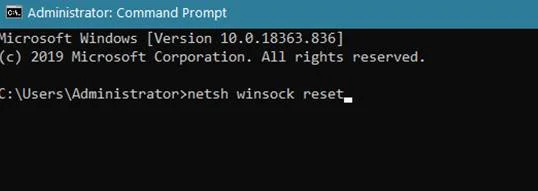
Addım 4: Sonra, netsh int ip reset reset.log yazın və enter düyməsini basın.
5-ci addım: Kompüterinizi yenidən başladın.
Steam Tətbiqini yenidən quraşdırın
Steam-in onlayn işləməməsi ilə bağlı probleminiz varsa, bu, çox əsəbi ola bilər. . Xoşbəxtlikdən, Steam-i yenidən quraşdırmaqla bu problemi həll edə bilərsiniz. Steam-i yenidən quraşdırmaq sizə onlayn olmağa imkan verən xüsusi komponentləri sıfırlamağa kömək edə bilər.
Addım 1: Windows-u açmaq üçün Win + I basın Parametrlər.
Addım 2: Tətbiqlər üzərinə klikləyin və Tətbiqlər & funksiyalar .
Addım 3: Aşağı diyirləyin, Steam proqramını tapın və Silin düyməsini klikləyin.

4-cü addım: Kompüterinizi yenidən başladın.
Addım 5: Brauzerinizi açın, bura keçinSteam veb saytına daxil olun və Steam müştərisini quraşdırın.
Steam Serverini yoxlayın
Steam oflayn vəziyyətdə qalıbsa, bunun səbəbi server problemləri ola bilər. Serverlərin düzgün işlədiyinə əmin olun. Buxar serverləri aktiv deyilsə, görüləsi çox şey yoxdur və Steam-dən yenidən istifadə etmək üçün onların yenidən onlayn olmasını gözləməlisiniz.

Şəbəkə ilə təhlükəsiz rejim
Addım 1: Başlat menyusunu açın və Güc işarəsi düyməsini klikləyin.
Addım 2: düyməsini basın. Shift düyməsini basın, sonra eyni vaxtda Yenidən başladın düyməsini basın.

Addım 3: Qabaqcıl Başlanğıc pəncərəsində Problemləri Gider üzərinə klikləyin. və Qabaqcıl seçimlər seçin.

Addım 4: Başlanğıc Parametrləri üzərinə klikləyin.

Addım 5: Başlanğıc Parametrləri pəncərəsində, şəbəkə ilə təhlükəsiz rejimi aktivləşdirmək üçün klaviaturanızda F5 düyməsini basın.

6-cı addım: Steam-i işə salın və proqramı yenidən quraşdırmağa və ya güncəlləməyə cəhd edin.
Müvəqqəti Qovluğun silinməsi
Növbədə gözləyən yeniləmə səbəbindən Steam qoşulmursa və kifayət qədər yer yoxdursa sabit diskinizdə, həll yollarından biri Temp qovluğunu sabit diskinizdən çıxarmaqdır. Bu qovluqda lazım olmayan fayllar var.
Addım 1: Başlat menyusunu açın və %temp% yazın.
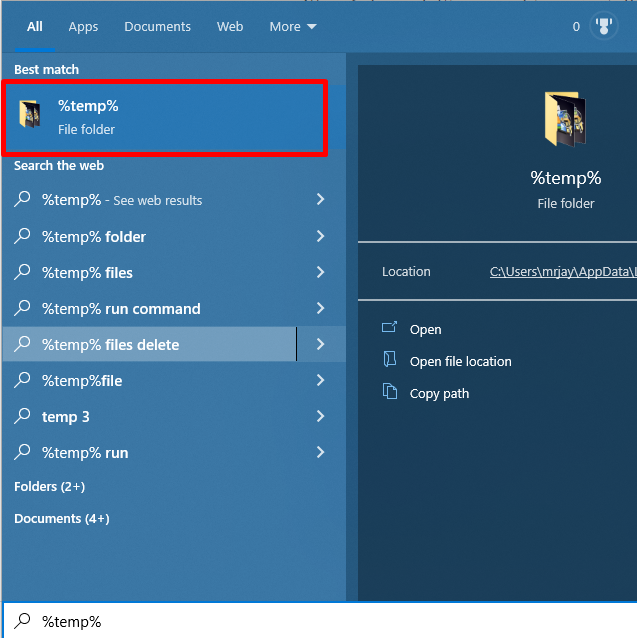
Addım 2: Temp qovluğunu açın və bütün fayl və qovluqları silin.
Steam-i yenidən başladın
Steam-i yenidən başlatmaq tez-tez ola bilərqoşulma problemlərini həll edin, çünki bu, tətbiqin parametrlərini sıfırlamağa və Buxar serverləri ilə əlaqəni yenidən qurmağa kömək edir. Sadəcə hesabınızdan çıxın, Steam-dən çıxın və sonra oflayn problemin həll edilib-edilmədiyini yoxlamaq üçün proqramı yenidən başladın.
Addım 1: Hesabınızdan Steam-dən çıxın.
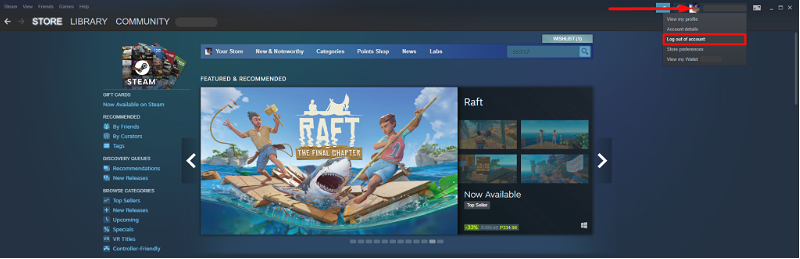
2-ci addım: Steam-dan çıxın.
Addım 3: Steam-ı işə salın.
Steam-a Firewall vasitəsilə icazə verin
Addım 1: Ekranın aşağı sağ küncündəki yuxarı oxu işarəsinə klikləyin.
Addım 2: Windows təhlükəsizliyi işarəsi.
Addım 3: Seçin Firewall & şəbəkə qorunması və Firewall vasitəsilə proqrama icazə verin üzərinə klikləyin.

Addım 4: Aşağı diyirləyin, Steam -i tapın, və İctimai və Özəl şəbəkələr vasitəsilə icazə verin.
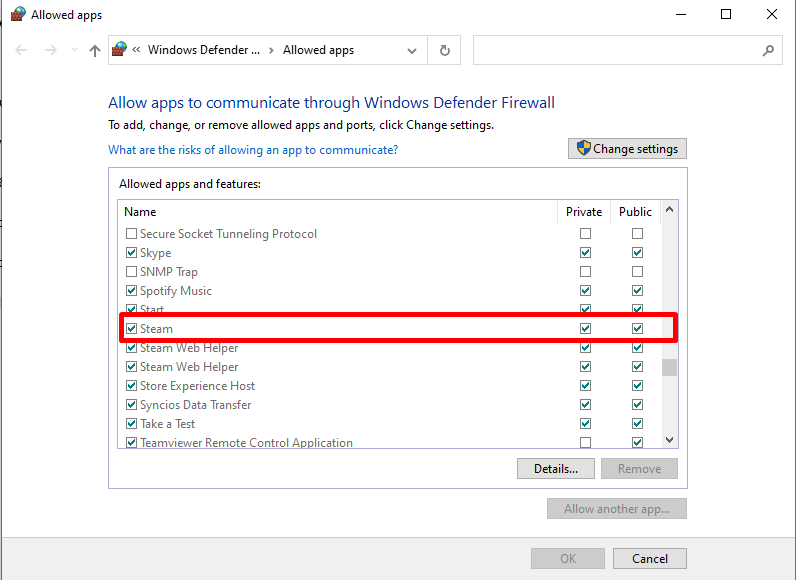
Addım 5: OK düyməsini klikləyin və kompüterinizi yenidən başladın.
İnternet Bağlantınızı Yoxlayın
Steam-ın oflayn olması ilə bağlı çətinlik çəkirsiniz? İnternet bağlantınızı yoxlamağa dəyər ola bilər. İnternet bağlantınızın düzgün işlədiyinə əmin olmaq Steam bağlantısı ilə bağlı problemləri həll edərkən yoxlanılması lazım olan ilk şeylərdən biridir. Bu, problemin internet bağlantınızla bağlı olduğunu və ya Steam-in özündə problem olduğunu müəyyən etməyə kömək edə bilər.
Addım 1: Win + I <7 düymələrini basın>Windows Parametrlərini açmaq üçün.
Addım 2: Klikləyin Şəbəkə & İnternet və seçin Status .
Addım 3: İnternetə qoşulub-qoşulmadığınızı yoxlayın.
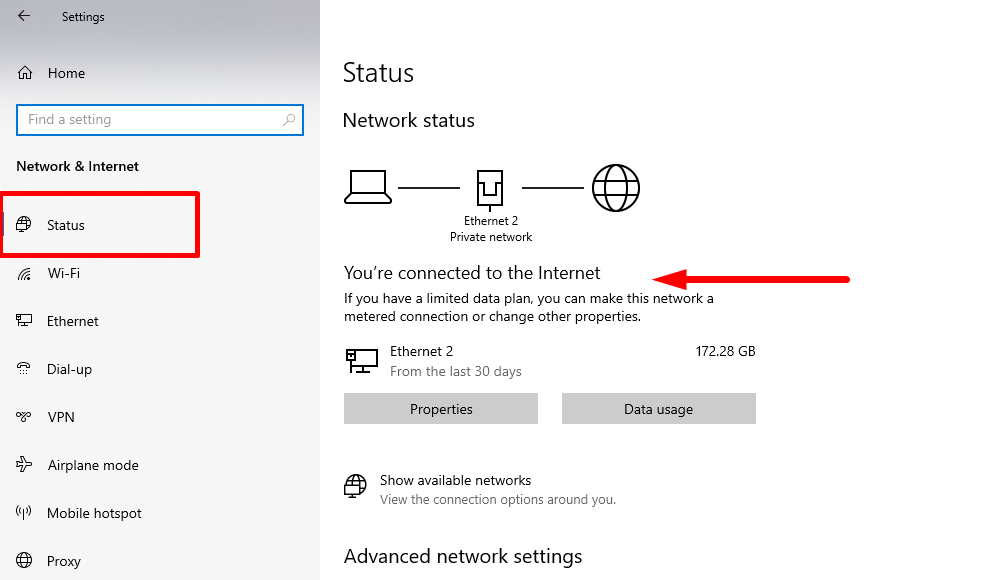
Steam haqqında Tez-tez verilən suallar Oflayndır
Niyə Steam-in oflayn rejimi var?
Steam-in Oflayn Rejimi istifadəçilərə şəbəkə bağlantısı olmadan oyun oynamağa imkan verir. Bu rejim buxar serverləri işləmədikdə və ya yavaş və ya etibarsız internet bağlantınız olduqda faydalıdır. O, həmçinin onlayn trafikin yaratdığı gecikmə olmadığı üçün oyunun düzgün işləməsini təmin edir.
Steam niyə oflayn rejimdə qalıb?
Steam hesabınızı icazəsizlərdən qorumaq üçün oflayn rejimdən istifadə edir. Giriş. Buraya internetə qoşulmadan daxil olmaq imkanı daxildir. Bununla belə, bəzən Steam oflayn rejimdə ilişib qalacaq və aktiv əlaqə tələb edən funksiyalara qoşulmağa və ya daxil olmağa icazə verməyəcək.
Niyə Steam şəbəkəsinə daxil ola bilmirəm?
Əgər siz daxil ola bilmirsinizsə Steam şəbəkəsində bir neçə mümkün səbəb var. Ən çox görülənlərdən biri, buxar müştərilərinə girişi bloklayan bir firewall ilə bağlıdır. Firewalllar hansı proqramların İnternetə qoşula biləcəyini və edə bilməyəcəyini məhdudlaşdırır, ona görə də əmin olun ki, steam.exe-də (buxar qovluğunda) onun üçün müəyyən edilmiş istisna var.
Steam kataloqu nədir?
Steam Directory bütün buxar hesablarını ehtiva edən kataloqdur. Oyun, janr, tərtibatçı və nəşriyyat bunu təşkil edir. Doğru Steam hesabını tapmaq üçün buxar kataloquna baxa bilərsiniz. Sənbuxar hesabları ilə müxtəlif oyunlar, alətlər, xidmətlər və s. daxil ola bilər.

